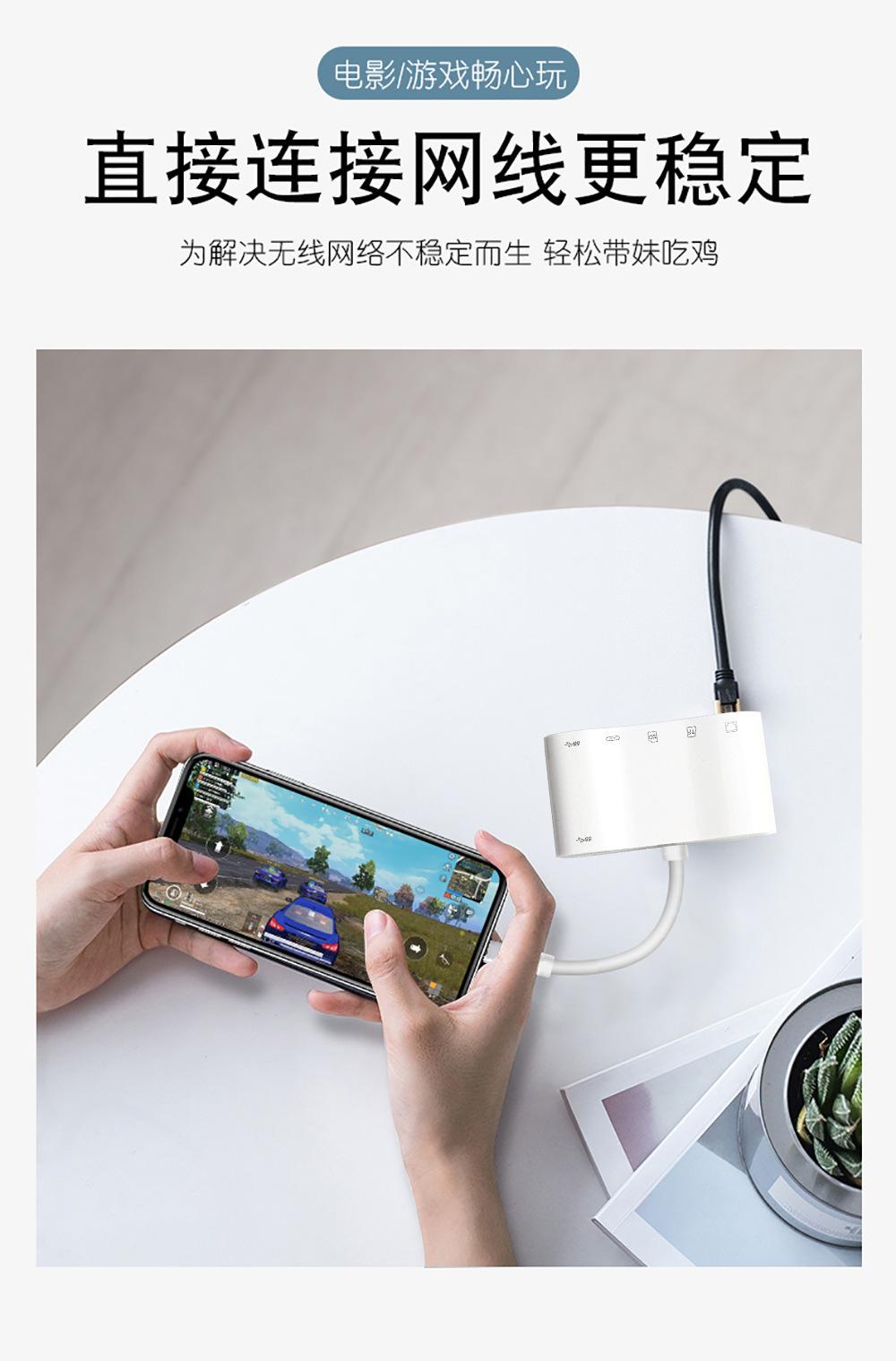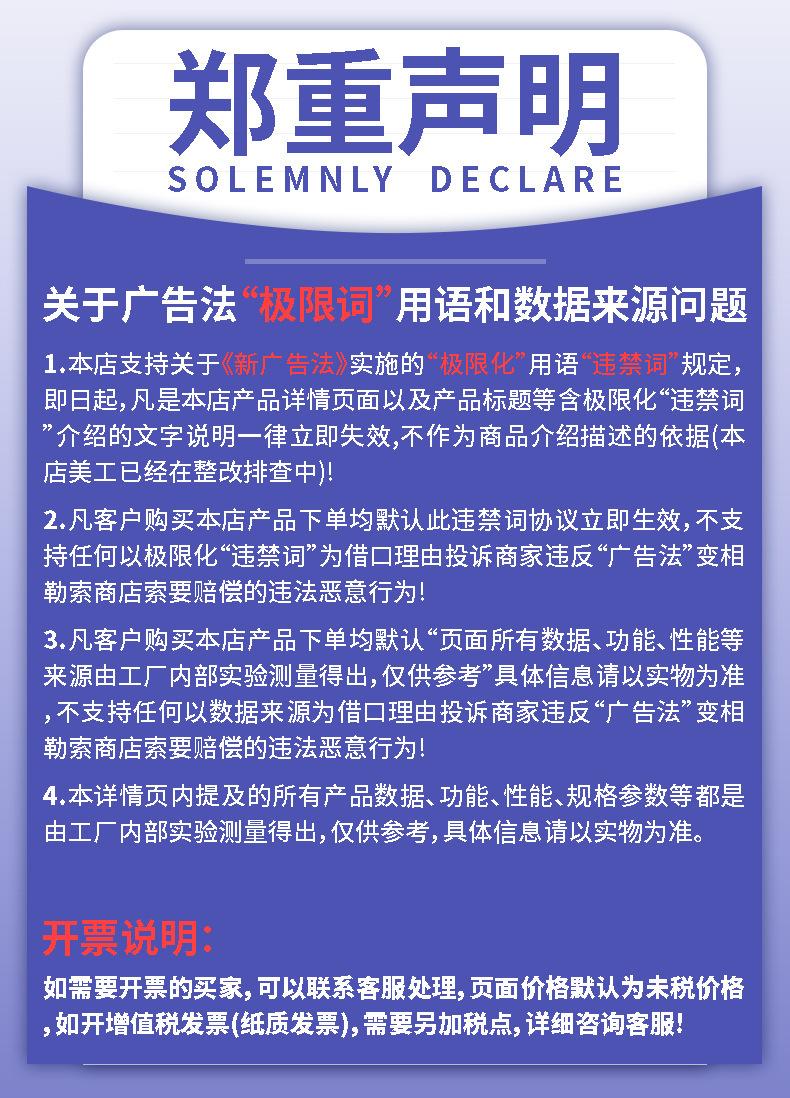1: Descrição do produto:
O adaptador multifuncional Lightning 6 em 1 foi especialmente desenvolvido para o problema de importação de fotos de câmeras digitais para dispositivos IOS, o que é muito trabalhoso. Ao utilizar o soquete fêmea USB e o slot para cartão SD/TF do adaptador, podemos importar fotos diretamente para o dispositivo usando um cabo de dados de câmera digital e um conversor, e também podemos expandir periféricos USB de baixo consumo, como pen drives USB para iPhone/iPad/iPod Touch. Por meio da interface RJ45, você pode conectar o iPhone/iPad/iPod Touch à Ethernet para obter acesso contínuo à Internet. Ao usar as interfaces acima, use a porta de carregamento Lightning para carregar o dispositivo.
2. Parâmetros do equipamento:
Tensão de trabalho: 3,3 V-4,0 V
Corrente de trabalho do raio: ≤100mA
Interface de relâmpago: 12M/S-16M/S
Corrente de carga relâmpago: 500mA-2100mA
2*soquete fêmea USB: disco U/teclado e outros periféricos USB comuns no mercado
Corrente periférica USB: ≤500mA
Porta Ethernet RJ45: suporta cabo de roteamento LAN 10/100
Interface TF/SD: suporta cartões de armazenamento com capacidade inferior a 1 TB
Os dados relevantes acima foram medidos pelo pessoal do departamento de desenvolvimento da empresa. A corrente real e a velocidade de transmissão variam dependendo do tipo de equipamento e acessórios.
Três: Compatibilidade
Compatível com iOS 9.1 e versões posteriores. A porta USB de dispositivos iOS com interface Lightning suporta apenas dispositivos periféricos com consumo de energia menor que 500mA.
Quatro: Recursos do produto
1: Importe fotos da sua câmera digital para o seu iPhone/iPad/iPod Touch em uma única etapa por meio do adaptador USB fêmea e do cabo de dados da câmera digital, sem a necessidade de transferir fotos repetidamente usando um computador ou outro leitor de cartão;
2: Resolva o problema de que alguns dispositivos iPhone não podem ser carregados ao mesmo tempo usando acessórios OTG;
3: Usando a porta RJ45, você pode navegar facilmente na Internet sem buffer, pegar envelopes vermelhos sem demora e jogar sem atrasos;
4: Design USB duplo: ao usar iOS13.0 ou superior, você pode usar acessórios USB, como mouse e teclado, ao mesmo tempo para tornar o dispositivo mais funcional
Cinco: coisas a serem observadas
1: A porta USB tem limites de corrente rigorosos para dispositivos periféricos USB. Para garantir que os acessórios possam ser usados normalmente no iPhone/iPad/iPod Touch, primeiro confirme se a corrente de trabalho dos acessórios é menor ou igual a 500 mA. Caso contrário, o dispositivo exibirá um prompt "Alto consumo de energia, não é possível usar acessórios";
2: Ao importar fotos e vídeos tirados por dispositivos de câmera não digitais para o cartão de memória, você deve seguir rigorosamente as "Regras de nomenclatura de arquivos" para renomear as fotos e colocá-las na pasta "Cartão de memória-DCIM-100CANON-Fotos e vídeos".
3: Para iOS 13 e superior, você precisa abrir manualmente "Fotos" antes que o item de importação apareça.
6. Operação do produto
Operação Ethernet:
1: Desative o WIFI e os dados nas configurações do dispositivo iOS e insira um adaptador conectado ao cabo de rede;
2: Abra as configurações, encontre a opção "Ethernet" (se esta opção não aparecer, desconecte e conecte o adaptador novamente), clique para entrar em "Ethernet", clique em "USB10/100LAN" e quando o "roteador" obtiver o endereço, você poderá navegar na Internet;
Operação da porta USB:
1: Conecte a câmera digital ligada à porta USB do adaptador por meio do cabo de dados da câmera e, em seguida, insira a interface Lightning no dispositivo iPhone/iPad/iPod Touch. O dispositivo reconhecerá automaticamente e pulará para a interface "Importar" do dispositivo para exibir as fotos no cartão de memória (se o dispositivo não responder, desconecte e conecte o adaptador novamente);
2: Você pode clicar em "Importar tudo" no canto superior direito da interface para importar todas as fotos do cartão de memória para o dispositivo; você também pode clicar nas fotos que deseja importar, selecioná-las, clicar em "Importar" no canto superior direito e selecionar "Importar selecionadas" para transferir as fotos que deseja importar para o dispositivo.
Ao executar as operações acima no adaptador, você pode conectar o cabo de carregamento Lightning-USB para carregar o dispositivo.
Fotos não tiradas com uma câmera digital são armazenadas em um cartão de memória. Você precisa renomear as fotos e alterar o local de armazenamento para que o dispositivo iPhone/iPad/iPod Touch possa reconhecê-las automaticamente (o cartão removido da câmera digital foi processado pelo dispositivo digital de acordo com esta regra de nomenclatura e local de armazenamento, para que você possa inseri-los e importá-los diretamente). Se o conteúdo no cartão de memória não for tirado diretamente pela câmera, mas copiado, as seguintes condições serão atendidas:
1: Se as fotos e vídeos copiados não forem tirados com uma câmera, coloque-os em uma pasta com o nome das fotos e vídeos tirados com a câmera digital. Por exemplo, se houver uma foto de celular que precise ser importada, você precisa primeiro criar uma pasta de câmera (Canon) 100CANON, colocar a foto nela e, em seguida, salvar a pasta 100CANON na pasta DCIM e a pasta DCIM é salva no diretório raiz do cartão de armazenamento. (O caminho é: cartão SD-DCIM-100CANON-fotos e vídeos)
2: Fotos e vídeos na pasta precisam ser renomeados. A regra de nomenclatura é "IMG_XXXX", onde "XXXX" é o código digital nesta pasta e não pode ser repetido;
8. Como operar no IOS 13.0 e superior
1: Modo de importação de fotos: Insira o adaptador, clique no dispositivo "Foto" para entrar na interface, o dispositivo lê o arquivo de fotos das regras de nomenclatura correspondentes do acessório (as regras são mostradas no Item 7 "Regras de nomenclatura de fotos de câmeras não digitais" deste manual) e então abre o item de importação. Neste momento, o arquivo de fotos do acessório pode ser transferido para o dispositivo em uma direção;
2: Modo de transmissão de dados bidirecional: No sistema IOS13.0, o aplicativo "Arquivos" pode identificar os acessórios de armazenamento inseridos no adaptador; quando o dispositivo reconhece os acessórios, um novo item "XXXX" é adicionado ao aplicativo "Arquivos" (XXXX é o nome do acessório de armazenamento inserido no acessório do dispositivo); por meio do aplicativo "Arquivos", você pode navegar e transferir arquivos nos acessórios de armazenamento do acessório e arquivos armazenados no dispositivo.
3: Modo de uso do mouse e teclado: o sistema IOS13.0 adiciona uma nova função de uso do mouse. Após o mouse USB ser conectado ao dispositivo por meio de um adaptador, clique no dispositivo: Configurações-Acessibilidade-Assistive Touch-Selecionar Abrir. Quando você move o mouse, o ponto no dispositivo se move de acordo, e você pode executar as operações correspondentes.